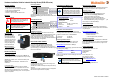User Documentation
Bedienungsanleitung für Industrial Security Router (IE-SR-4TX-Serie)
Version 2.00 / Stand 12.05.2020
Lieferumfang
1 x Weidmüller Industrial Security Router
1 x Stecker 4-polig für Stromversorgung und Digitaleingang
1 x Stecker 3-polig für RS485 Schnittstelle
1 x Bedienungsanleitung zur Erstinbetriebnahme
1 x Mobilfunkantenne – Bei Modellen mit Mobilfunkmodem
Montage
Achtung:
Montagearbeiten am Gerät nur unter
gesichertem und spannungsfreiem Zustand
erlaubt.
Achten Sie bei der Handhabung
elektrostatisch gefährdeter Bauteile auf die
relevanten Sicherheitsmaßnahmen
DIN EN 61340-5-1 / DIN EN 61340-5-2
Hutschienen-Montage
Gerät von unten schräg
auf die Hutschiene
setzen, dann den
Verriegelungs-bolzen
nach oben ziehen (1) und
dabei das Gerät auf die
Hutschiene einrasten (2).
Hutschienen-
Demontage
Verriegelungsbolzen (2)
nach oben ziehen und
Geräteoberseite von der
Hutschiene wegdrehen. Dann das Gerät nach unten schieben
und von der Hutschiene abnehmen.
Anschluss des Gerätes
Anschluss der Spannungsquelle
Gerät über den 4-poligen Stecker (im Lieferumfang) an eine 24V
DC Spannungsquelle anschließen.
Achtung: Gefahr eines elektrischen Stromschlags – Stellen sie
sicher, dass das Gerät vor jeder Montagearbeit spannungsfrei ist.
UL 508 Spezifika:
Verwenden Sie nur Sicherungen des Typs R/C (JDYX2/8.E10480,
Artikelnr. 0454003, Hersteller Littelfuse Inc) oder äquivalente
Sicherungen. Anschluss Querschnitt für Stromversorgung: 0,25
mm
2
- 1,5 mm
2
(AWG 24-16). Umgebungslufttemperatur 55°C.
Einsatz nur in Umgebungen mit Verschmutzungsgrad 2.
Spannungsversorgung Schnittstelle:
PIN Bedeutung
DI Digitaler Eingang
FE
Funktionserde
0V Bezugspotenzial
V+ 24 V DC
Sobald die Spannungsversorgung mit dem Gerät verbunden wird,
blinkt die PWR-LED grün. Der Router ist betriebsbereit, wenn die
PWR-LED konstant leuchtet.
RS-485 (EIA-485) Schnittstelle
PIN Bedeutung
GND Bezugspotenzial
D-
Invertiertes Datensignal
D+
Nicht-invertiertes Datensignal
Der Feldbusknoten ist galvanisch getrennt von der
Spannungsversorgung.
Seine elektrische Busbelastung beträgt 1/8 Einheit (Unit load =
1/8).
Anschluss des RJ45 Netzwerkkabels
Grundsätzlich erfolgt die Konfiguration des Gerätes über einen
angeschlossenen Konfigurations-PC via Web-Browser. Für die
Erstkonfiguration verbinden sie den Router über das LAN-
Interface mit dem PC. Standardmäßig sind alle Ethernet
Schnittstellen auf Autocrossing/Autonegotiation eingestellt.
Router mit integriertem Mobilfunk-Interface
1) Verbinden Sie die mitgelieferte Antenne oder eine externe
Mobilfunkantenne nach Spezifikation im Datenblatt mit den
Anschlussbuchsen auf der Geräteoberseite (1).
2) Die für eine Mobilfunkverbindung benötigte SIM-Karte wird auf
der Rückseite des Gerätes in den Sim Slot SIM1 (2) eingelegt.
SIM/Smart-Card
Verwendet werden können SIM-Karten und Smartcards (SC) im
Format ID-000 gemäß ISO 7816 (25x15 mm).
Die SIM-Karte für den Mobilfunk muss im oberen Steckplatz
(SIM1) gesteckt werden.
Die Smartcard (128 kB) ist für ein Backup der
Konfigurationsdaten vorgesehen und muss im unteren
Steckplatz gesteckt werden.
Software - Konfiguration
In der Werkseinstellung kann der Router
generell auf allen Ethernet-Schnittstellen
konfiguriert werden, wenn die IP-Adresse des
verbundenen Ports bekannt ist. Bitte
beachten Sie, dass sich die IP-Adresse des
Konfigurations-PC’s im selben IP-
Addressbereich wie dem des
angeschlossenen Router-Ports befinden
muss.
Werkseinstellungen des Routers:
Sprache Web-Interface: Englisch
Betriebsmodus: IP Router
Default-IP-Adressen:
LAN Port: 192.168.1.110 (Statisch)
Subnetzmaske: 255.255.255.0
WAN Port: DHCP
Konfiguration des PC-LAN-Netzwerkadapters
Damit Sie auf das Webinterface des Security-Routers zugreifen
können, müssen Sie die IP-Adresse und die Subnetz-Maske
entsprechend dem angeschlossenen Router-Port einstellen.
Beispiel für Verbindung PC Router-LAN-Port:
IP-Adresse PC: 192.168.1.99
Subnetzmaske: 255.255.255.0
Zugriff auf das Webinterface
Um das Webinterface des Geräts zu öffnen, starten Sie ihren
Web-Browser. Geben Sie in die Adresszeile des Browsers nun
folgende IP-Adresse ein:
http://192.168.1.110 (bei Anschluss an LAN-Port)
Nach Erscheinen der Eingabeaufforderung (Login) geben Sie
bitte folgende Anmeldedaten (Werkseinstellungen) ein:
Benutzername: admin
Passwort: Detmold
Bestätigen Sie ihre Eingabe mit „OK“. Die Web-Homepage des
Geräts erscheint.
Falls Sie einen Proxy verwenden, müssen
Sie einen Proxy-Server im Gerät
konfigurieren oder diesen gegebenenfalls
deaktivieren.
Zurücksetzen auf Werkseinstellungen
Das Gerät kann über den an der Rückseite befindlichen Taster
„Factory Default“ auf die Werkseinstellungen zurückgesetzt
werden. Dazu ist folgendes durchzuführen:
1. Router ausschalten (spannungslos)
2. Drücken und festhalten des Tasters „Factory Default“
3. Einschalten des Gerätes, dabei den Taster „Factory
Default“ weiterhin gedrückt halten
4. Wenn die Power LED grün blinkt (ca. 10 Sek. nach Ein-
schalten) den Taster „Factory Default“ wieder loslassen
5. Warten bis die Power LED konstant grün leuchtet, der
Router ist dann wieder betriebsbereit
Informationen
Das detaillierte Benutzerhandbuch, die CE-Erklärung, weitere
Produktinformationen sowie Tools und ggf. Firmware-Updates
können unter folgendem Internet-Link heruntergeladen werden:
https://catalog.weidmueller.com
Rubrik Industrial Ethernet – Aktiv
Industrial Security Router
Auswahl Produktvariante
Sektion Downloads
Wichtige Empfehlung:
Bitte laden Sie unbedingt auch die Software Weidmüller Router-
Search-Utility herunter. Dieses Tool ist äußerst nützlich, um in
einem Netzwerk Weidmüller-Router mit unbekannter IP-Adresse
zu finden (für Zugriff auf das Webinterface).
Kontaktdaten
Weidmüller Interface GmbH & Co. KG
Klingenbergstraße 26
32758 Detmold
Tel. +49 (0) 5231 14-0
Fax +49 (0) 5231 14-2083
E-Mail info@weidmueller.com
Internet www.weidmueller.com
Technischer Support:
support.automation@weidmueller.com
1
2
2
1